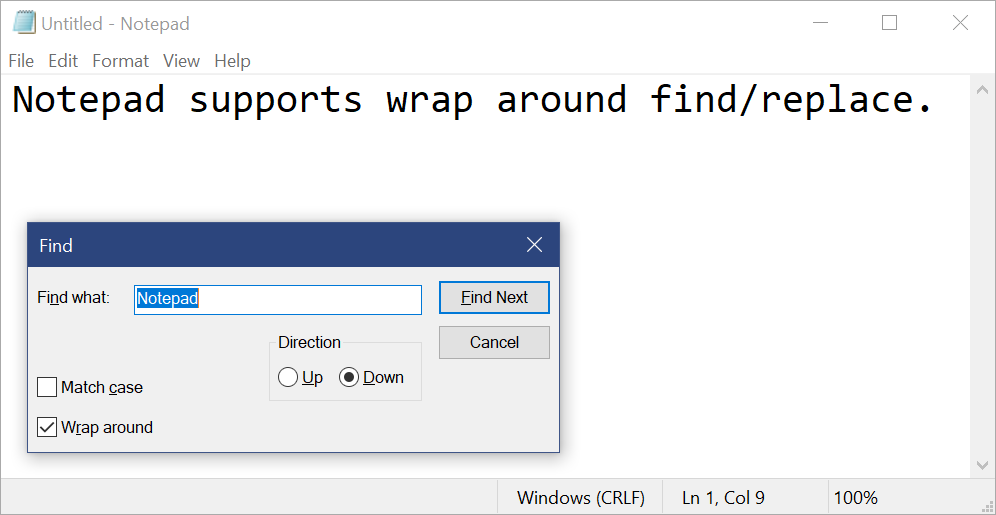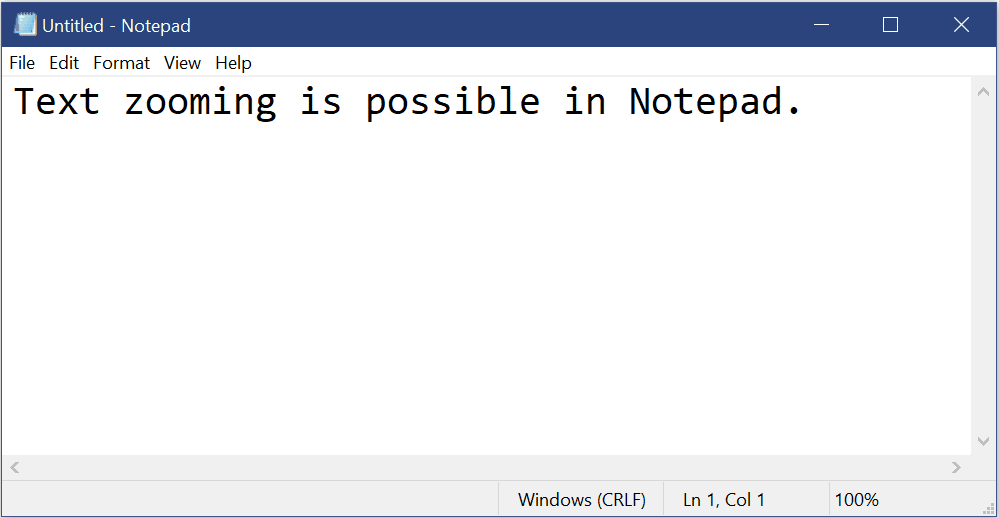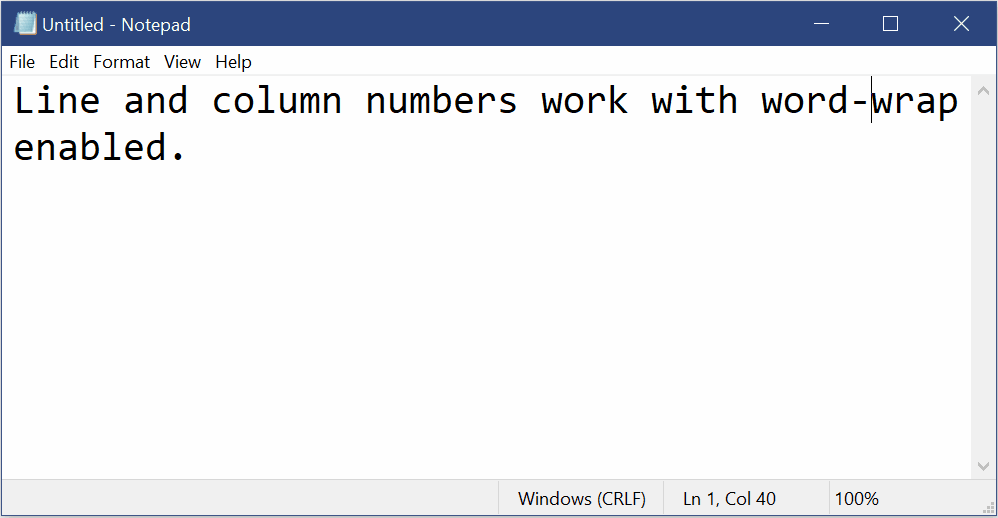Windowsメモ帳がMicrosoftStoreからアプリとして利用できるようになりました
3分。 読んだ
上で公開
MSPoweruser の編集チームの維持にどのように貢献できるかについては、開示ページをお読みください。 続きを読む
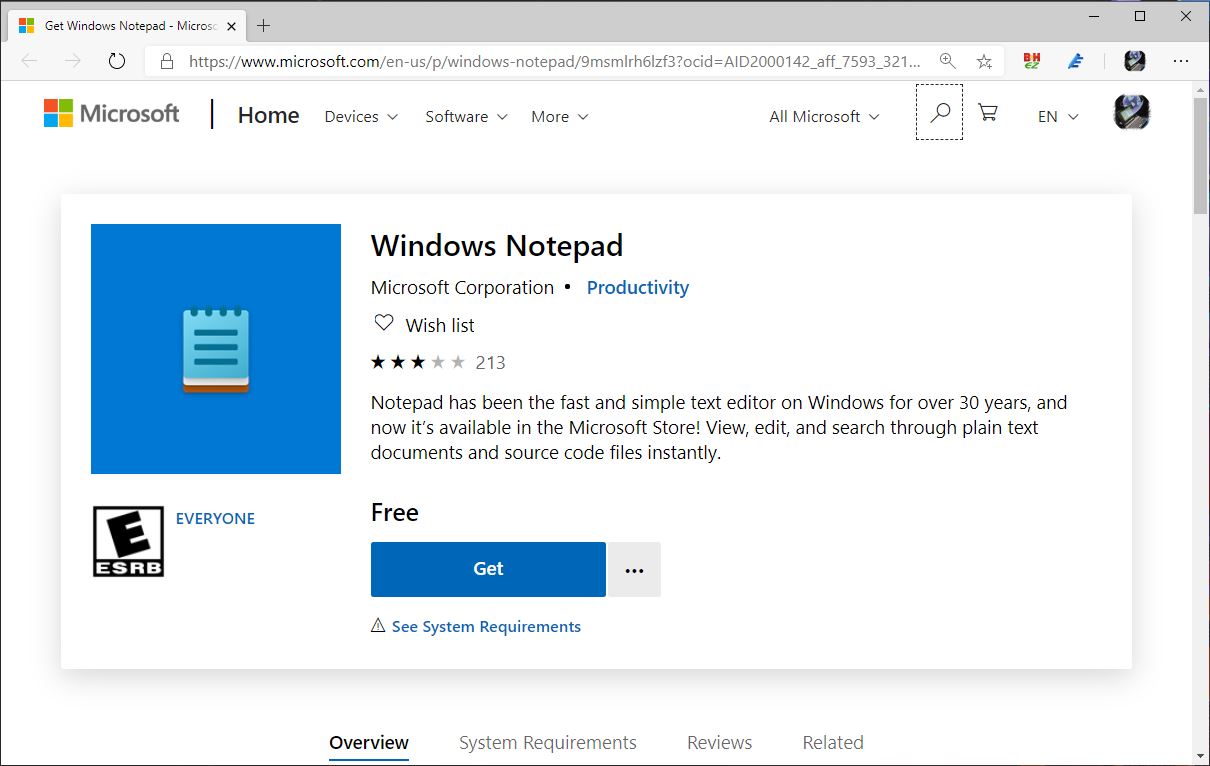
2019年XNUMX月に戻って、マイクロソフト 発表の メモ帳アプリをストアに持ち込むことで、人気のアプリをより速く、より応答性の高い方法で更新できるようになります。 XNUMX月の後半、Microsoftは計画を放棄しました 多くの理由を与えることなく。 これで、Windowsのメモ帳がMicrosoftStoreからダウンロードできるようになりました。
メモ帳は、30年以上にわたってWindowsの高速でシンプルなテキストエディタであり、現在はMicrosoftStoreで入手できます。 プレーンテキストドキュメントとソースコードファイルを即座に表示、編集、検索できます。
Microsoft Storeのメモ帳アプリにも、まったく新しいアイコンがあります。 PCにインストールしたら、このアプリをスタートメニューまたはタスクバーに固定して簡単にアクセスできます。 過去数年間メモ帳アプリを使用したことがない場合は、試してみてください。 Microsoftは、以下のようないくつかの重要な改善を提供しました。
ラップアラウンド検索/置換: メモ帳での検索/置換エクスペリエンスが大幅に改善されました。 検索ダイアログにラップアラウンド検索/置換を行うオプションが追加され、メモ帳は以前に入力された値とチェックボックスの状態を記憶し、次に検索ダイアログを開いたときに自動的に入力されるようになりました。 さらに、テキストを選択して検索ダイアログを開くと、選択したテキストが検索フィールドに自動的に入力されます。
テキストズーム: メモ帳でテキストをすばやく簡単にズームできるようにするオプションを追加しました。 [表示]> [ズーム]の下にズームレベルを変更するための新しいメニューオプションがあり、ステータスバーに現在のズームレベルが表示されます。 Ctrl + Plus、Ctrl + Minus、およびCtrl + MouseWheelを使用してズームインおよびズームアウトし、Ctrl +0を使用してズームレベルをデフォルトに戻すこともできます。
ワードラップ付きの行番号: 長い間未解決の要求は、ワードラップが有効になっているときに行番号と列番号を表示する機能を追加することでした。 これはメモ帳で可能になり、デフォルトでステータスバーが表示されるようになりました。 [表示]メニューでステータスバーをオフにすることもできます。
その他の改善:
- メモ帳で大きなファイルを開くときのパフォーマンスが向上しました。
- メモ帳で、前の単語を削除するためのCtrl + Backspaceがサポートされるようになりました。
- 矢印キーは、最初にテキストの選択を正しく解除してから、カーソルを移動するようになりました。
- メモ帳でファイルを保存するときに、行番号と列番号が1にリセットされなくなりました。
- メモ帳で、画面に完全に収まらない線が正しく表示されるようになりました。
メモ帳をダウンロードできます ここMicrosoftStoreからのアプリ。